在惠普筆記型電腦上播放 DVD 的逐步指南
在 HP 筆記型電腦上播放 DVD 對於那些購買了較新型號(可能缺少內建光碟機)的用戶來說,DVD 播放有時會令人困惑。無論您想觀看哪種類型的視頻,了解正確的 DVD 播放方法都能確保流暢播放。本指南為所有 HP 筆記型電腦提供實用的解決方案。按照以下步驟操作,您就可以在 HP 筆記型電腦上流暢地觀看 DVD,而無需擔心相容性問題。
指南列表
任何 HP 筆記型電腦都可以播放 DVD 嗎? 如何在配備內建光碟機的惠普筆記型電腦上播放 DVD 如何透過外接磁碟機在惠普筆記型電腦上播放 DVD HP 筆記型電腦 DVD 播放的終極解決方案 值得信賴的惠普筆記型電腦 DVD 播放器任何 HP 筆記型電腦都可以播放 DVD 嗎?
大多數惠普筆記型電腦都可以播放 DVD,但具體功能取決於特定的硬體配置。傳統的惠普筆記型電腦內建光碟機,可讀取 DVD-ROM 和 DVD-Video 光碟。然而,許多現代機型,尤其是超極本和輕薄筆記型電腦,為了節省空間和減輕重量,不再內建 DVD 光碟機。

即使沒有內建光碟機,也可以使用外接 USB DVD 光碟機播放 DVD。外接 USB DVD 光碟機可輕鬆連接到筆記型電腦,其功能與一般光碟機類似。此外,播放功能取決於是否安裝了合適的軟體,例如支援 DVD 格式的媒體播放器。某些作業系統可能需要安裝 DVD 編解碼器或播放器才能播放影片。

在惠普筆記型電腦上播放 DVD 之前,您應該先確認您的電腦型號,以了解它是內建硬碟還是外接硬碟。然後,您可以按照下一節中所述的簡單操作,輕鬆存取影片、簡報和其他媒體內容,而不會遇到任何障礙。
如何在配備內建光碟機的惠普筆記型電腦上播放 DVD
如果您的惠普筆記型電腦內建 DVD 光碟機,播放 DVD 非常簡單。您可以安裝合適的媒體播放器來播放 DVD 內容。按照以下簡單步驟,即可在配備內建光碟機的惠普筆記型電腦上觀看 DVD:

步驟1。打開 DVD 光碟機托盤,將 DVD 標籤面朝上放置,然後輕輕關閉托盤。
第2步。使用內建或第三方媒體播放器,例如支援 在 Windows 10/11 上播放 DVD.
第 3 步。媒體播放器會自動偵測光碟。點擊「播放」按鈕或所需的選單選項,即可無縫播放 DVD 內容。
如何透過外接磁碟機在惠普筆記型電腦上播放 DVD
對於沒有內建 DVD 光碟機的 HP 筆記型電腦,外接 USB DVD 光碟機是一個簡單有效的解決方案。您無需擔心它會成為您的負擔,因為這些驅動器通常體積小巧,便於攜帶。有了外部硬碟和合適的媒體播放器,您可以快速欣賞 DVD 上的內容。請依照以下步驟使用外部硬碟播放 DVD:

步驟1。將驅動器連接到 HP 筆記型電腦上的 USB 端口,然後等待系統識別。
第2步。打開外部光碟機上的托盤,將 DVD 標籤面朝上放置,然後輕輕關閉托盤。
第 3 步。媒體播放器應該會自動偵測光碟。點擊「播放」按鈕或選擇所需選單,即可在 HP 上欣賞 DVD 內容。
HP 筆記型電腦 DVD 播放的終極解決方案
VLC Media Player 作為一款免費視訊播放器軟體,可適應大多數場景。然而,對於一些高品質播放需求,例如 4K 甚至 8K 視訊分辨率,你會發現它並不總是那麼穩定。這時,你需要 AnyRec 藍光播放器 為您提供在 HP 筆記型電腦上播放 DVD 的流暢且專業級的影片播放。
AnyRec 藍光播放器提供詳細的 DVD 選單、章節和其他資訊。其先進的 GPU 加速功能可處理任何類型的視訊文件,包括 DVD(幾乎所有 DVD 尺寸容量) 在惠普筆記型電腦上播放。您會發現,隨意控制影片播放是如此簡單。只需單擊熱鍵即可完成。

所有類型的視訊檔案都可以流暢播放,沒有任何延遲。
支援杜比視界、杜比、HDR 等,實現高水準播放。
使用詳細的選單導航存取影片的任何部分。
支援DVD-ROM、DVD-R、DVD+R、DVD-RW、DVD+RW、DVD-RAM等。
安全下載
安全下載
步驟1。啟動 AnyRec 藍光播放器並點擊「開啟光碟」按鈕以選擇插入 HP 筆記型電腦的 DVD。
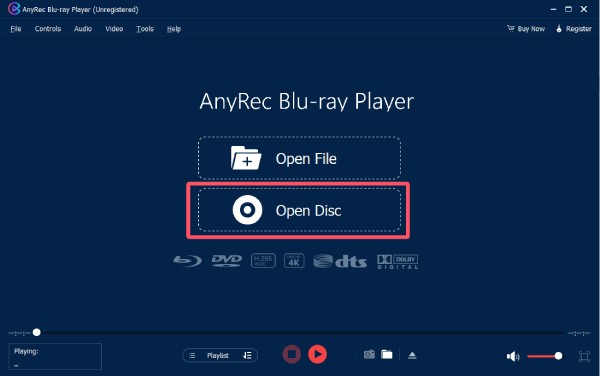
第2步。在彈出的「開啟檔案」標籤上,按一下選擇在特定資料夾中偵測到的DVD。
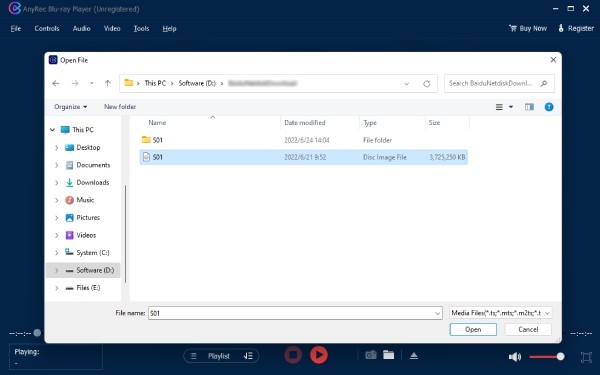
第 3 步。現在,DVD 內容將自動播放。您可以使用所有熱鍵隨意控製播放。
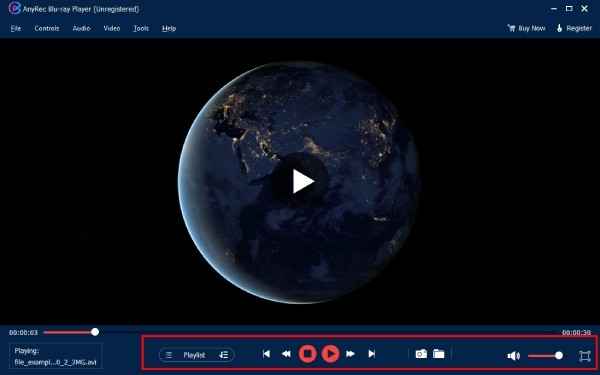
值得信賴的惠普筆記型電腦 DVD 播放器
VLC 媒體播放器是一款功能齊全的免費媒體播放器,支援幾乎所有視訊和音訊格式,包括在 HP 筆記型電腦上播放 DVD。無論使用內建驅動器還是外部驅動器,它都能在 HP 筆記型電腦上無縫運作。使用 VLC 媒體播放器,您可以享受流暢的 DVD 播放體驗。由於其相容性強,操作快速簡便,即使是初學者也能輕鬆上手。請依照以下步驟使用 VLC 在 HP 筆記型電腦上播放 DVD:
步驟1。啟動 VLC 媒體播放器,然後按一下「媒體」標籤下的「開啟光碟...」按鈕。
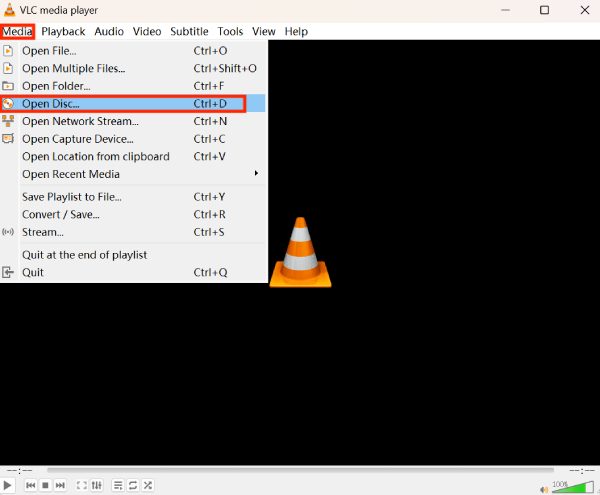
第2步。在「光碟」標籤下,按一下「光碟裝置」按鈕,選擇已連接的光碟機(如果 光碟機未顯示.
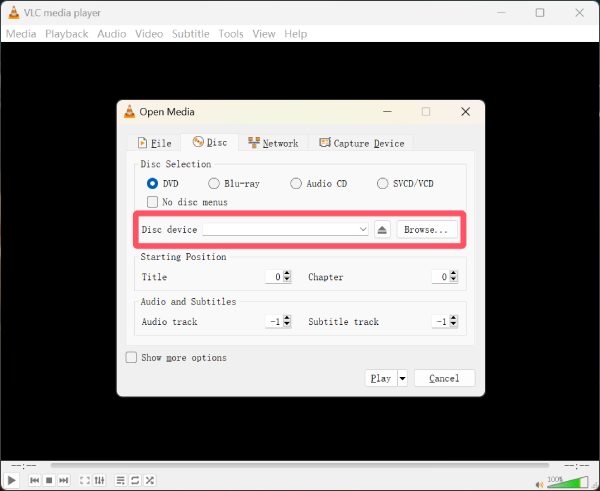
第 3 步。選擇後,VLC Media Player 將自動在 HP 上播放 DVD 內容。您可以進一步調整音量、速度和其他播放控制。
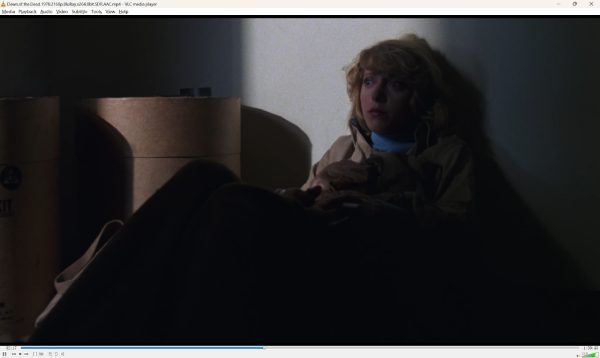
結論
只要配備合適的工具,在 HP 筆記型電腦上播放 DVD 非常簡單。您可以按照提供的說明來學習如何使用這些工具、DVD 影片和簡報。 VLC 媒體播放器可以處理大多數情況。但是,為了獲得更流暢、更專業的播放效果(例如 4K 影片),始終需要更強大的播放器。在這種情況下,請下載 AnyRec 藍光播放器 輕鬆在 HP 筆記型電腦上播放 DVD。
安全下載
安全下載



